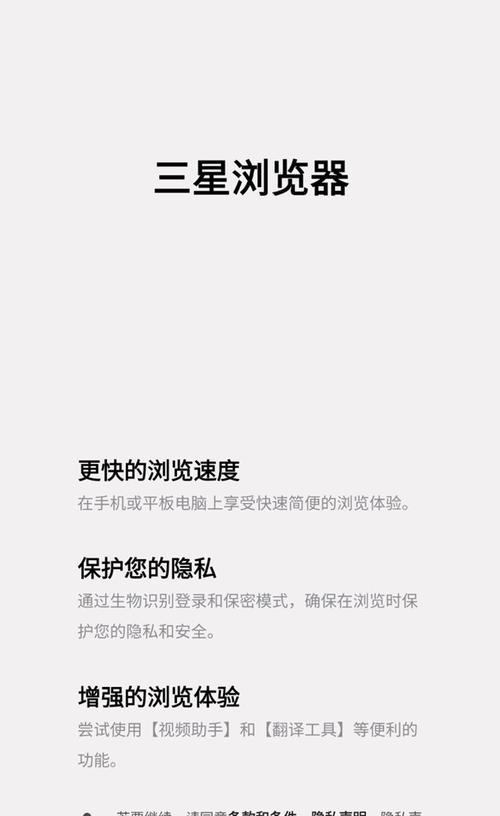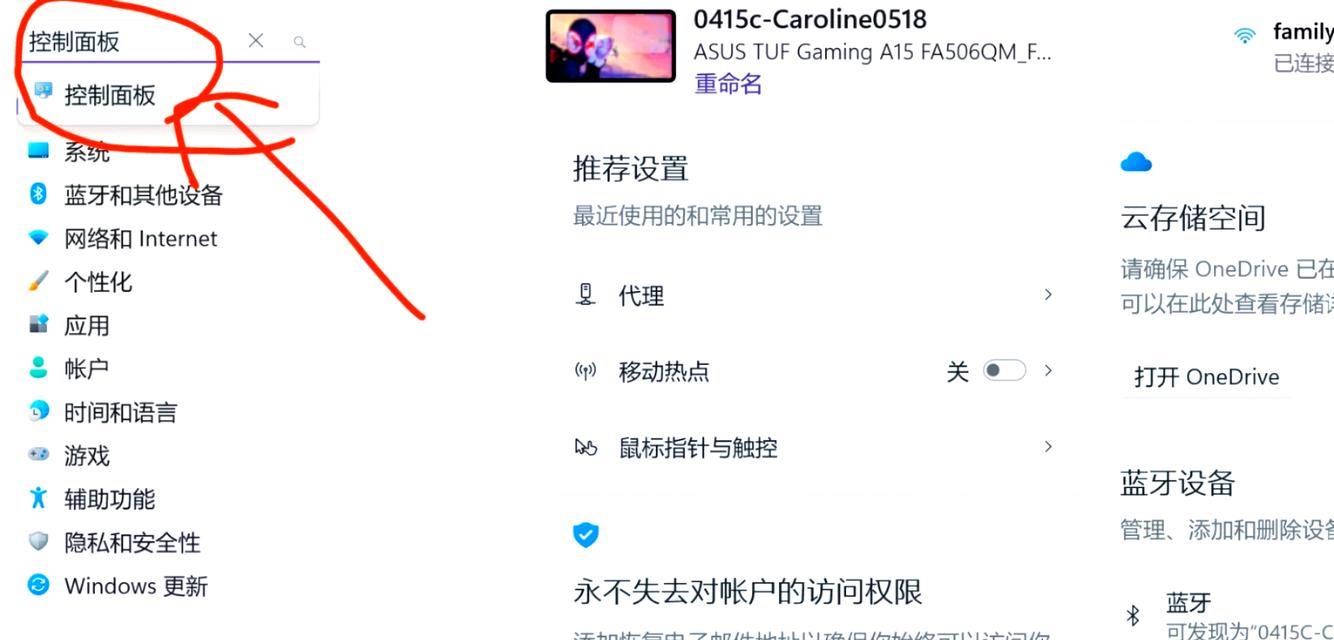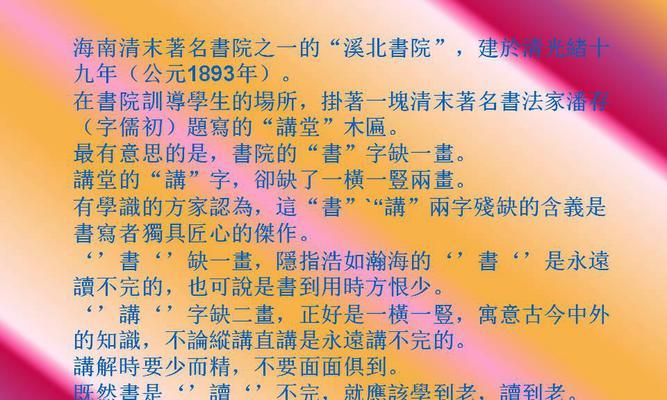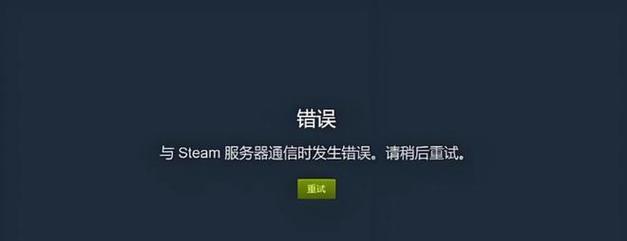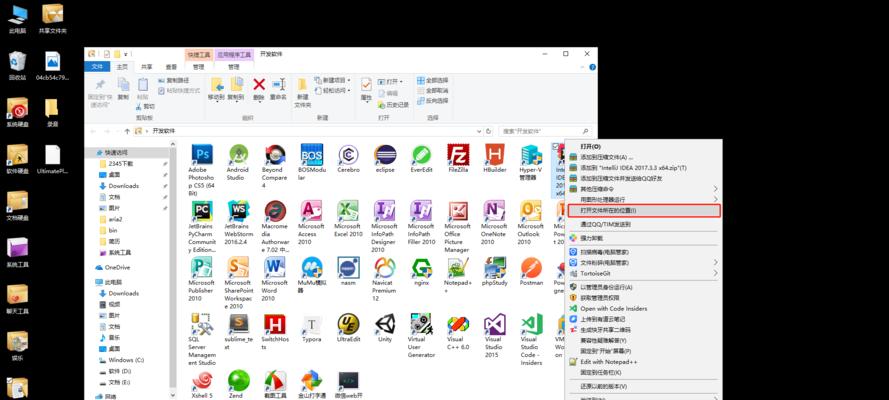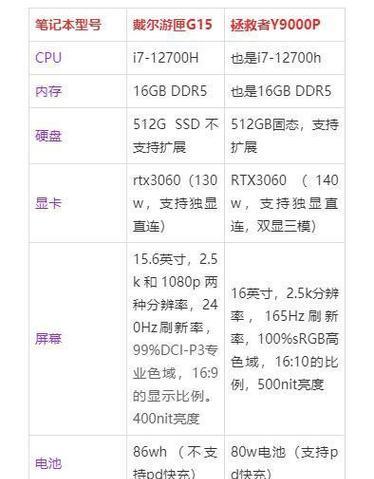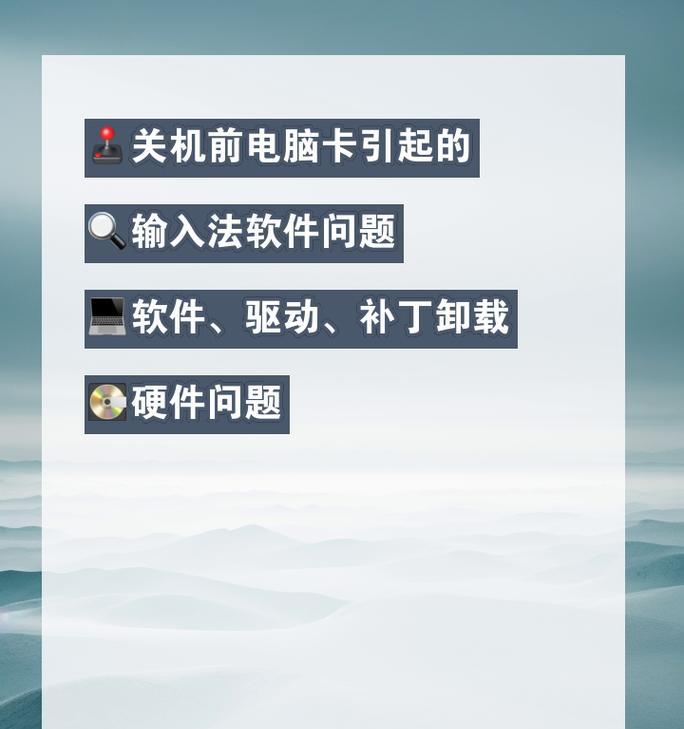鼠标不动是什么原因?如何快速解决?
鼠标是电脑操作的重要工具之一,但有时会出现鼠标不动的情况,给我们的工作和学习带来一些困扰。本文将探讨鼠标不动的原因,并提供一些解决办法,帮助读者快速解决这一问题。

电脑卡顿导致鼠标不动的原因
-电脑系统资源占用过高,导致鼠标响应迟缓或不动。
-运行过多的后台程序,使得电脑负荷过重,造成鼠标卡顿。

鼠标线路故障引起鼠标不动的原因
-鼠标线路老化或损坏,导致信号传输中断,鼠标无法正常移动。
-USB接口松动或损坏,使得鼠标无法与电脑连接。
驱动程序问题引发鼠标不动的原因
-鼠标驱动程序错误或过时,导致鼠标无法与电脑正常通信。

-操作系统升级后,原有的鼠标驱动程序与新系统不兼容。
鼠标灰尘和污垢导致鼠标不动的原因
-鼠标底部积聚灰尘和污垢,影响光学传感器的正常工作。
-鼠标滚轮周围堆积灰尘,导致滚动功能失效。
解决办法:优化电脑性能
-关闭不必要的后台程序,释放电脑资源,提升鼠标响应速度。
-定期清理电脑垃圾文件,释放硬盘空间,提高整体性能。
解决办法:检查鼠标线路
-检查鼠标线路是否松动或损坏,重新连接或更换线路。
-清洁鼠标连接接口,确保良好的信号传输。
解决办法:更新鼠标驱动程序
-下载官方网站提供的最新鼠标驱动程序,并按照说明进行安装。
-使用第三方驱动管理工具来更新和管理鼠标驱动程序。
解决办法:清理鼠标灰尘和污垢
-使用专业的鼠标清洁工具或棉签蘸取适量清洁剂轻柔清洁鼠标底部。
-轻轻拆下鼠标滚轮,清理周围的灰尘和污垢。
排除硬件故障导致鼠标不动
-将鼠标连接到另一台电脑上,测试是否能正常使用。
-如果在其他电脑上仍然无法正常工作,可能是鼠标硬件本身出现故障。
检查操作系统更新和补丁
-检查操作系统是否有新的更新和补丁,安装最新的版本可能修复鼠标不动问题。
-如果是最近进行的系统更新导致问题,尝试回滚到之前的版本。
检查杀毒软件和防火墙设置
-有时,过于敏感的杀毒软件或防火墙设置可能会阻止鼠标与电脑通信。
-检查并调整杀毒软件和防火墙设置,确保它们不会干扰鼠标运行。
重启电脑和鼠标
-尝试简单的解决办法,如重启电脑和鼠标,有时可以解决临时的问题。
寻求专业维修帮助
-如果以上方法都无法解决问题,可能需要寻求专业的维修帮助。
-找到可靠的电脑维修店,让专业技术人员检查并修复鼠标故障。
鼠标维护和保养的重要性
-定期进行鼠标的清洁和维护,可以延长鼠标的使用寿命和保持其正常工作状态。
-注意使用鼠标垫,并避免在不洁净的环境中使用鼠标。
-鼠标不动可能由多种原因引起,如电脑卡顿、线路故障、驱动程序问题和灰尘堆积等。
-通过优化电脑性能、检查线路、更新驱动程序、清理灰尘和污垢等方法,可以解决大部分鼠标不动问题。
-如果问题仍然存在,需要考虑硬件故障,并在需要时寻求专业维修帮助。
版权声明:本文内容由互联网用户自发贡献,该文观点仅代表作者本人。本站仅提供信息存储空间服务,不拥有所有权,不承担相关法律责任。如发现本站有涉嫌抄袭侵权/违法违规的内容, 请发送邮件至 3561739510@qq.com 举报,一经查实,本站将立刻删除。
- 站长推荐
-
-

Win10一键永久激活工具推荐(简单实用的工具助您永久激活Win10系统)
-

解决豆浆机底部漏水问题的方法(保护豆浆机)
-

华为手机助手下架原因揭秘(华为手机助手被下架的原因及其影响分析)
-

随身WiFi亮红灯无法上网解决方法(教你轻松解决随身WiFi亮红灯无法连接网络问题)
-

2024年核显最强CPU排名揭晓(逐鹿高峰)
-

光芒燃气灶怎么维修?教你轻松解决常见问题
-

开机显示器变红的原因及解决方法(探究开机后显示器出现红色屏幕的原因)
-

解决爱普生打印机重影问题的方法(快速排除爱普生打印机重影的困扰)
-

电视信号线接头接法详解(从头到尾教你正确接线)
-

红米手机解除禁止安装权限的方法(轻松掌握红米手机解禁安装权限的技巧)
-
- 热门tag
- 标签列表
- 友情链接